xp电脑自动锁屏时间怎么设置 xp电脑锁屏时间长短设置方法
在工作或学习中,我们可能会遇到需要长时间离开xp电脑的情况,这时候如果电脑的自动锁屏时间设置得太短,就会频繁地被锁屏,影响我们的使用体验,那么xp电脑自动锁屏时间怎么设置呢?接下来我们将介绍xp电脑锁屏时间长短设置方法。
XP系统电脑设置自动锁屏方法:
1、首先在桌面上空白的地方点击鼠标的右键,然后点击属性,就弹出了属性对话框。

2、然后选择屏幕保护程序,在点击确定就可以自动锁屏了。
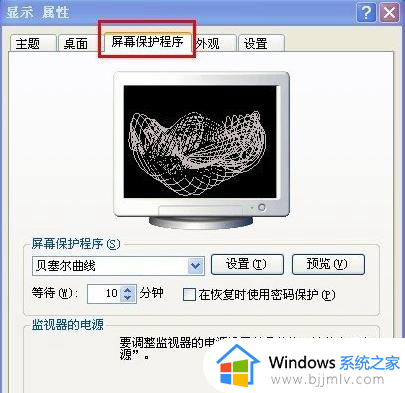
3、如果要更换屏幕保护的图片,则可以点击屏幕保护程序图片的下拉菜单,从菜单中选择合适的图片。
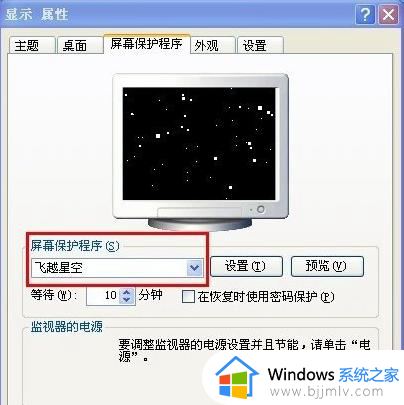
4、如果需要使你的屏幕保护更加个性化,可以点击右边的设置按钮,然后可以选择设置飞行速度和星空密度等参数,设置好了后可以点击预览看看效果。
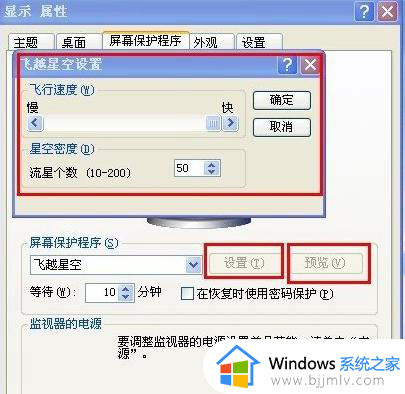
5、也可以设置等待时间,比如5分钟左右,看个人平时操作电脑的时间来设置,可以勾选右边的“在恢复时使用密码保护”,就是说锁屏后需要解锁还需要输入密码。
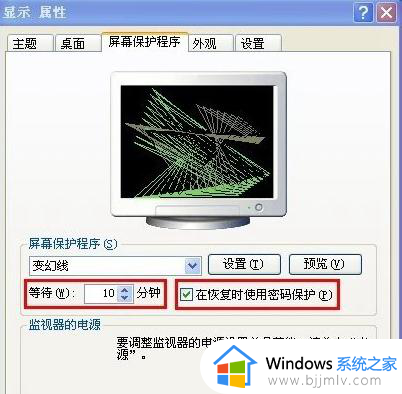
6、也可以点击右下角的电源按钮,给电脑设置节能,调整电源选项属性,如多长时间关闭显示器,电脑是否需要待机等等,都可以自行设置。
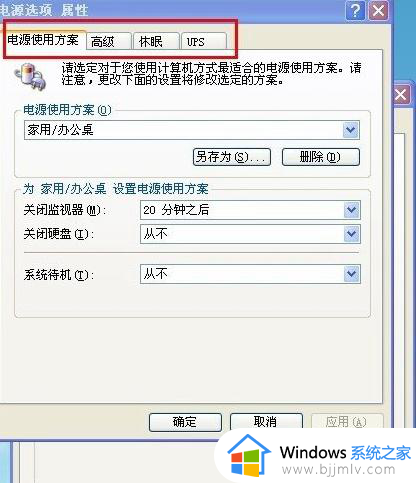
在设置锁屏的时候,用户可以选择需要密码和不需要密码的,设置了密码那么在唤醒屏幕的时候需要输入正确的密码才能打开电脑,这种设置可以很好的保护用户电脑信息的安全,电脑锁屏也是有快捷键的,那就是按键盘上的win键+L键。
以上就是xp电脑锁屏时间长短设置方法的全部内容,有遇到过相同问题的用户就可以根据小编的步骤进行操作了,希望能够对大家有所帮助。
xp电脑自动锁屏时间怎么设置 xp电脑锁屏时间长短设置方法相关教程
- 怎么设置电脑自动锁屏时间长短 屏幕锁屏时间长短在哪里设置
- 怎么设置电脑屏幕锁屏时间长短?在哪设置电脑屏幕锁屏时间长短
- 电脑屏保时间长短怎么设置 电脑屏保时间长短设置教程
- 笔记本电脑锁屏时间设置方法图解 笔记本电脑的锁屏时间长短怎么设置
- windows屏幕锁定时间怎么设置 windows电脑设置屏幕锁定时间方法
- 电脑锁屏时间怎么设置 电脑如何设置锁屏时间
- 电脑屏显示时间长短怎么设置 电脑屏幕时间长短在哪设置
- 电脑自动锁屏时间在哪里设置 台式电脑设置屏幕锁屏时间方法
- windows电脑锁屏时间怎么设置 如何设置windows锁屏时间
- windows屏幕锁定时间怎么设置 windows设置屏幕锁屏时间方法
- 惠普新电脑只有c盘没有d盘怎么办 惠普电脑只有一个C盘,如何分D盘
- 惠普电脑无法启动windows怎么办?惠普电脑无法启动系统如何 处理
- host在哪个文件夹里面 电脑hosts文件夹位置介绍
- word目录怎么生成 word目录自动生成步骤
- 惠普键盘win键怎么解锁 惠普键盘win键锁了按什么解锁
- 火绒驱动版本不匹配重启没用怎么办 火绒驱动版本不匹配重启依旧不匹配如何处理
电脑教程推荐
win10系统推荐